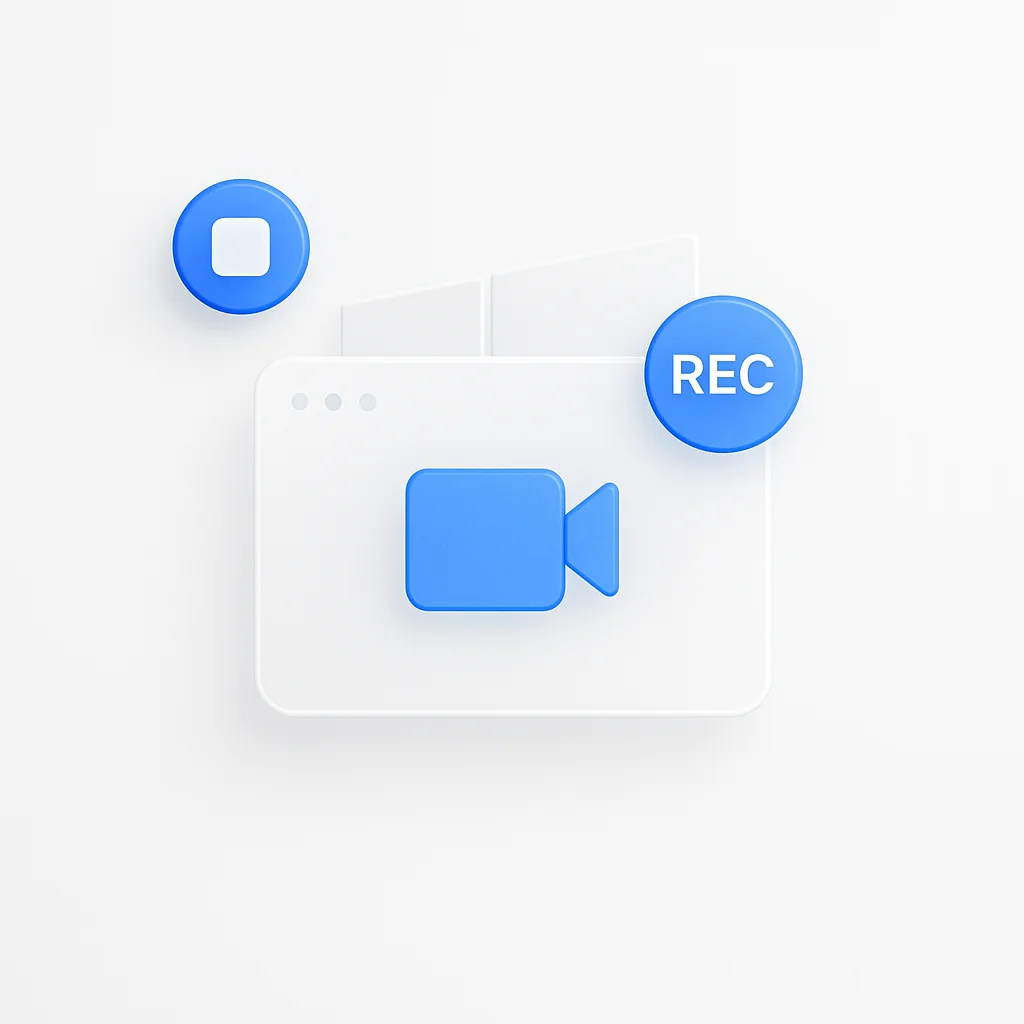¿Estás cansado de luchar para encontrar la herramienta perfecta para grabar la pantalla de tu computadora en Windows 10? ¡No busques más! Tenemos la solución definitiva que revolucionará tu experiencia de grabación de pantalla. Di adiós al software complicado y hola a la grabación sin esfuerzo con solo unos pocos clics. Prepárate para dar rienda suelta a tu creatividad y capturar cada momento con facilidad.
Introducción
En la era digital, la capacidad de grabar la pantalla de tu computadora se ha convertido en una habilidad fundamental. Ya sea para crear tutoriales, transmitir sesiones de juego o grabar webinars, la grabación de pantalla sirve para una variedad de propósitos. Esta guía tiene como objetivo proporcionarte instrucciones paso a paso sobre cómo grabar eficazmente la pantalla de tu computadora en una plataforma Windows 10. Profundizaremos en las funciones integradas de Windows, discutiremos el software de terceros e incluso brindaremos consejos sobre cómo garantizar grabaciones de alta calidad.
¿Por qué grabar tu pantalla?
La grabación de pantalla se puede aprovechar por varias razones, cada una de las cuales ayuda en la comunicación y el intercambio de información. Aquí tienes por qué podrías querer grabar tu pantalla:
- Tutoriales y demostraciones: Las grabaciones de pantalla se utilizan a menudo para crear guías o vídeos instructivos, como tutoriales de software.
- Juegos: Los jugadores utilizan la grabación de pantalla para capturar su juego y compartirlo en plataformas como YouTube y Twitch.
- Webinars y reuniones en línea: En la era del trabajo y el aprendizaje remotos, la grabación de webinars y reuniones ayuda a conservar detalles cruciales para referencia futura.
- Informes de errores de software: La grabación de pantalla puede ayudar a demostrar errores o problemas de software de una manera que sea fácil de entender para los técnicos o desarrolladores.
Conceptos básicos de la grabación de pantalla en Windows 10
Windows 10 viene equipado con una herramienta integrada para la grabación de pantalla: la Barra de juegos. Esta función fue diseñada principalmente para jugadores, pero puede ser utilizada por cualquier persona que busque grabar la pantalla de su computadora.
- Activación: Presiona las teclas Windows + G simultáneamente para activar la Barra de juegos.
- Grabación: Haz clic en el icono de ‘grabar’ o presiona Windows + Alt + R para iniciar/detener la grabación.
- Micrófono: Para incluir audio, activa la opción de micrófono presionando Windows + Alt + M.
Si bien la Barra de juegos es una herramienta conveniente, tiene ciertas limitaciones: no permite la grabación de todo el escritorio, solo de las aplicaciones abiertas. Aquí es donde entra en juego el software de terceros, que ofrece opciones de grabación de pantalla más completas y flexibles.
Cómo utilizar la grabadora de pantalla integrada en Windows 10
Usar la Barra de juegos, la herramienta de grabación de pantalla integrada de Windows 10, es sencillo. Repasemos los pasos:
- Abre la Barra de juegos: Presiona las teclas Windows + G simultáneamente para abrir la Barra de juegos. Deberías ver un panel de control con varias opciones.
- Inicia la grabación: Haz clic en el botón circular ‘grabar’ en el panel de la Barra de juegos, o usa el atajo Windows + Alt + R para comenzar la grabación. Cuando la grabación está en curso, verás un pequeño temporizador de grabación en tu pantalla.
- Detén la grabación: Para detener la grabación, haz clic en el botón ‘grabar’ nuevamente o presiona Windows + Alt + R. Tu grabación se guardará automáticamente en tu carpeta Vídeos > Capturas.
Recuerda, la Barra de juegos está diseñada principalmente para grabar juegos, por lo que puede que no funcione con ciertas aplicaciones, como el Explorador de archivos o todo tu escritorio. En tales casos, podrías encontrar que el software de grabación de pantalla de terceros es más versátil y útil.
Cómo grabar la pantalla con audio en Windows 10
Para aquellos que buscan grabar tanto su pantalla como audio en Windows 10, les complacerá saber que esto se puede hacer tanto con la Barra de juegos como con varios programas de terceros. Aquí te explicamos cómo hacerlo con la Barra de juegos:
- Accede a la Barra de juegos: Presiona Windows + G para abrir la Barra de juegos.
- Habilita el micrófono: Busca el icono del micrófono en el panel de control de la Barra de juegos. Haz clic en él para habilitar la grabación de audio. Alternativamente, puedes presionar Windows + Alt + M para activar o desactivar el micrófono.
- Inicia la grabación: Una vez que tu micrófono esté habilitado, puedes iniciar la grabación haciendo clic en el botón ‘grabar’ o usando el atajo Windows + Alt + R.
Ten en cuenta que este proceso graba audio a través de tu micrófono. Si deseas grabar el audio del sistema (por ejemplo, el audio de un vídeo que estás viendo), es posible que debas utilizar software de terceros que ofrezca esta función.
El mejor software gratuito de grabación de pantalla de terceros para Windows 10
Si bien la Barra de juegos integrada en Windows 10 es una herramienta útil, es posible que no satisfaga todos los requisitos de grabación de pantalla. Aquí es donde entra en juego el software de terceros. Aquí tienes una comparación rápida de algunos de los mejores programas gratuitos de grabación de pantalla disponibles:
Software
Características
Pros
Contras
OBS Studio
Captura y mezcla de audio/vídeo en tiempo real de alto rendimiento
Altamente personalizable, sin marcas de agua ni límites de tiempo
Curva de aprendizaje alta
ShareX
Captura de pantalla, intercambio de archivos y herramienta de productividad
Amplias funciones más allá de la simple grabación de pantalla, código abierto
Puede ser abrumador para principiantes
Apowersoft Free Online Screen Recorder
Grabación de pantalla, herramienta de captura de pantalla y edición de vídeo
Fácil de usar, sin límites de tiempo ni marcas de agua
Requiere conexión a Internet
Cada una de estas herramientas viene con sus puntos fuertes únicos, por lo que la elección depende de tus necesidades específicas de grabación de pantalla.
Consejos para una grabación de pantalla de alta calidad
Las grabaciones de pantalla de alta calidad no se tratan solo del software que utilizas; también implican las mejores prácticas. Aquí tienes algunos consejos para mejorar la calidad de tus grabaciones de pantalla:
- Limpia tu escritorio: Antes de comenzar a grabar, asegúrate de que tu escritorio esté limpio y libre de desorden. Cierra las aplicaciones innecesarias para reducir las distracciones en tu vídeo.
- Elige la resolución de pantalla correcta: La calidad de tu vídeo depende en gran medida de la resolución de la pantalla. Si tu computadora lo admite, intenta grabar en 1080p o superior.
- Comprueba tu audio: Si estás grabando audio, utiliza un micrófono de buena calidad y pruébalo antes de comenzar la grabación.
- Utiliza un guion: Si tu grabación involucra una voz en off, tener un guion puede hacer que tu narración sea más fluida y profesional.
- Aprovecha la edición: Las ediciones posteriores a la grabación pueden mejorar significativamente el resultado final. Recorta las partes innecesarias y agrega superposiciones de texto o anotaciones para mayor claridad.
Recuerda, la práctica hace al maestro. Cuanto más grabes, mejor serás en la creación de grabaciones de pantalla de alta calidad.
Ética y consideraciones legales de la grabación de pantalla
Cuando se trata de la grabación de pantalla, es fundamental tener en cuenta los aspectos éticos y legales, especialmente si el contenido involucra a otros. Éticamente, siempre es mejor pedir permiso antes de grabar contenido que incluya a otras personas o material patentado. Desde una perspectiva legal, la grabación de pantalla podría infringir las leyes de derechos de autor si se utiliza para grabar material protegido por derechos de autor sin autorización.
Recuerda siempre, si bien la grabación de pantalla es una herramienta poderosa, debe usarse de manera responsable, respetando la privacidad y los derechos de propiedad intelectual.
Grabación de pantalla para aplicaciones específicas
Ciertas aplicaciones tienen sus necesidades únicas para la grabación de pantalla. Por ejemplo, grabar una reunión de Zoom podría requerir la captura tanto del vídeo como del audio de los participantes, mientras que capturar sesiones de juego puede necesitar altas velocidades de fotogramas y grabación de audio del sistema.
Las guías detalladas específicas para estas aplicaciones pueden proporcionar las mejores prácticas y la configuración requeridas para obtener resultados óptimos. Estas guías pueden variar desde instrucciones de configuración básicas hasta técnicas avanzadas, como resaltar los clics del ratón o integrar transmisiones de cámara web.
Funciones avanzadas de grabación de pantalla
Las funciones avanzadas de grabación de pantalla pueden mejorar significativamente tu contenido. Comprender cómo configurar velocidades de fotogramas personalizadas, grabar en diferentes formatos o utilizar funciones como la clave de croma puede llevar tus grabaciones al siguiente nivel.
Por ejemplo, configurar una velocidad de fotogramas más alta puede hacer que una grabación de juego sea más fluida, mientras que las funciones de clave de croma pueden ayudar a crear efectos especiales o fondos en tus vídeos.
Optimización de tu computadora para la grabación de pantalla
Para garantizar una grabación de pantalla fluida y de alta calidad, optimizar la configuración de tu PC puede ser muy beneficioso. Esto puede implicar ajustar la configuración de gráficos para una mejor claridad visual, administrar el uso del procesador para evitar el retraso u optimizar la configuración de sonido para una grabación de audio más clara.
Recuerda, el objetivo es equilibrar el rendimiento y la calidad sin sobrecargar los recursos de tu sistema.
Solución de problemas comunes de grabación de pantalla
Como cualquier proceso tecnológico, la grabación de pantalla puede presentar su parte de problemas, incluidos el retraso, los problemas de sincronización de audio o los fallos de grabación.
Abordar estos problemas implica comprender las causas: el retraso a menudo se puede rastrear hasta el uso sobrecargado de la CPU o la configuración de subvoltaje del núcleo, mientras que los problemas de audio pueden ser el resultado de una configuración de sonido incorrecta. En cada caso, las guías detalladas pueden proporcionar soluciones paso a paso para ayudarte a solucionar estos problemas.
Guardar y compartir tus grabaciones de pantalla
Una vez que hayas grabado y editado tu grabación de pantalla, querrás guardarla en un formato adecuado. Esto depende de los requisitos de las plataformas donde compartirás el vídeo. Por ejemplo, MP4 es un formato de uso común debido a su compatibilidad con muchas plataformas y dispositivos.
También es importante desarrollar un enfoque sistemático para la nomenclatura y el almacenamiento de archivos. El uso de nombres descriptivos y coherentes facilitará la ubicación y organización de tus grabaciones. Al guardar archivos, crea una carpeta dedicada para tus grabaciones, tal vez incluso clasificándolas en subcarpetas según temas o fechas.
Compartir tus grabaciones de pantalla se puede hacer a través de varias plataformas. YouTube es una opción popular para compartir públicamente, mientras que Google Drive o Dropbox se pueden usar para compartir de forma privada o limitada. Recuerda tener en cuenta el tamaño del archivo de vídeo y las limitaciones de la plataforma al compartir.
Experiencias de usuario y estudios de caso
Las experiencias del mundo real pueden proporcionar información valiosa sobre las aplicaciones prácticas de la grabación de pantalla. Por ejemplo, un estudio de caso de un desarrollador de software podría destacar cómo utilizan las grabaciones de pantalla para documentar errores, mientras que un tutor en línea podría revelar cómo graban lecciones para sus alumnos.
Compartir estas historias no solo ofrece consejos prácticos, sino que también demuestra las diversas formas en que la grabación de pantalla se puede utilizar en diferentes profesiones e industrias.
Tendencias futuras en la grabación de pantalla
La grabación de pantalla, como cualquier tecnología, continúa evolucionando. En el futuro, es posible que veamos mejoras adicionales, como tecnologías de IA que podrían automatizar algunos aspectos de la grabación o edición de pantalla.
La realidad virtual (VR) también ofrece posibilidades interesantes. La grabación de pantalla de RV podría permitir una experiencia de visualización mucho más inmersiva, especialmente para juegos o vídeos de modelado 3D.
Estas tendencias potenciales resaltan que la grabación de pantalla es una herramienta versátil con un futuro prometedor, capaz de adaptarse a las nuevas tecnologías y las necesidades de los usuarios.